




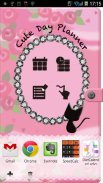

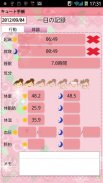

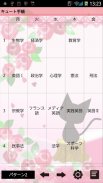

Cute Day Planner

Cute Day Planner चे वर्णन
जतन करा आणि फक्त कॅलेंडरवर एक pensil (इव्हेंट) बटण टॅप दररोज घटना आणि आरोग्य परिस्थिती व्यवस्थापित!
विद्यार्थ्यांसाठी एक वेळापत्रक फंक्शन! हे तसेच वेगळ्या प्रकारे वापरले जाऊ शकते! आपल्याला आवडत म्हणून आपण ते वापरू शकता!
टॅग नावे टिपा जतन करा आणि फोल्डर त्यांना लावू! गोंधळ सूची म्हणून वापरा!
एक द्रुत चा संक्षेप साठी संक्षेप कार्य हस्ताक्षर किंवा आपल्या कुटुंब आणि मित्रांसह हा एक चा संक्षेप एक प्रतिमा शेअर करा!
आपण एक संघटक म्हणून वापरू शकता दररोज पुनरावृत्ती योजना व्यवस्थापित करा!
हा हालचालींवर लक्ष ठेऊ शकते अनुप्रयोग पण वापरण्यास अतिशय सोपे आहे!
* चांगले दिवस नियोजक Google कॅलेंडर सह समक्रमित नाही.
सुंदर दिवस नियोजक कसे वापरावे
प्रारंभिक विंडो संघटक एक कव्हर आहे.
1. एक संकेतशब्द सेट करणे एक मांजर राखाडी बटण टॅप करा.
2. टॅप + बटन सुंदर दिवस नियोजक वापरताना त्यांना वापरण्यासाठी दुसरी अनुप्रयोग जोडण्यासाठी. हे अतिशय सोयीस्कर फंक्शन आहे! आपण दुसर्या अॅप्स वापरण्यासाठी CuteDayPlanner बंद करण्याची गरज नाही!
* हे कसे करायचे ते *
1. पांढरा नाडी वर एक काळा + बटन टॅप करा. आपण आपल्या मोबाईल वर स्थापित केले अॅप्स सूची पाहू शकता. निवडा अनुप्रयोग.
2. ड्रॅग अनुप्रयोग हटवू.
* कव्हर बटणे *
1. दिनदर्शिका: कॅलेंडरचा हलवा. दररोज आणि वारंवार योजना व्यवस्थापित करा.
2. वेळापत्रक: एक वेळापत्रक हलवा. विद्यार्थी आहे पण ते विविध प्रकारे वापरले जाऊ शकते. आपल्याला आवडत म्हणून वापरा.
3. टीप: टॅग नावे नोट्स जतन करा. टॅग धारकांना त्यांना व्यवस्थापित करा! म्हणून वापर करू यादी!
4. हस्ताक्षर चा संक्षेप: आपल्या कुटुंब आणि मित्रांबरोबर चा संक्षेप एक द्रुत चा संक्षेप किंवा शेअर फोटो करा!
* कॅलेंडर *
कव्हर वर "दिनदर्शिका" बटण टॅप करा.
1. "इव्हेंट याद्या तयार करण्यासाठी येथे टॅप करा." एक दिवस नंतर Pensil बटण (इव्हेंट बटण) टॅप निवडा किंवा कॅलेंडरवर. "करण्यासाठी दैनिक" हलवा.
"करण्यासाठी दैनिक" 1. टॅप "क्रिया" टॅग.
2. आपण मुलभूत घटना चिन्ह सूची पाहू शकता. एक नमुना म्हणून "औषधोपचार" चिन्ह टॅप करा द्या.
3. एक पॉप-अप "औषधोपचार" दिसते. वरील उजव्या बटण चिन्ह टॅप वेळ दाखवते. तुम्ही madication किंवा आपण madication घेतला वेळ आहे तेव्हा तुम्ही, उदाहरणार्थ, वेळ वेळ बदलू शकता. एक्स बटण आपण वेळेची बचत करण्याची गरज नाही वेळ साफ आहे. आपण संक्षेप जतन गजर सेट करू शकता. टॅप करा पूर्ण आणि परत दिनदर्शिकेसाठी जा "जतन करा". आपण कॅलेंडर यादीत कार्यक्रम जतन केले पुष्टी करू शकता. आपण तशाच प्रकारे, अधिक घटना वाचवू शकता.
तुम्ही यादीत नाही, पण यादी एक नवीन कार्यक्रम चिन्ह नोंदणी करू इच्छित नाही, टॅप नाही की एक कार्यक्रम जतन करू इच्छिता तेव्हा 4. चिन्ह (कॅलेंडर आणि काळा +) "इव्हेंट जोडा". चिन्ह बदलण्यासाठी चा संक्षेप, टॅप कॅलेंडर आणि काळा + जतन, शीर्षक नाव प्रविष्ट करा (आवश्यक असेल) वेळ बदला. पूर्ण करण्याकरीता "जतन करा" टॅप करा.
5, यादीत एक नवीन कार्यक्रम चिन्ह जोडण्यासाठी टॅप करा करायचे असेल तेव्हा, बटण (काळा +) "Add". एक पॉप-अप दिसते.
1. जोडा: एक नवीन कार्यक्रम चिन्ह जोडा आणि हे बटण जतन.
2. मागे: परत करण्यासाठी दैनिक जा.
3. टॅप (हात आणि +) चिन्ह बदलण्यासाठी.
1. इव्हेंट नाव.
क्रमवारी निवडा 2.. तुम्ही 999 जतन, तर चिन्ह सूची शेवटी जोडले जाईल.
3. SelectItem: आपण येथे उपवर्ग तयार करू शकता.
4. समाप्त समाविष्ट करा बटन सह जतन आणि.
आपल्याला आवडत म्हणून कार्यक्रमाची यादी सानुकूल करा!
* अट टॅग *
फक्त प्रत्येक बटणे टॅप करून येथे रेकॉर्ड जतन करा! हे अगदी सोपे आहे!
आपण / वेक-अप वेळ / बेड वेळ / झोपलेला तास / अटी (चेहरा चिन्ह), वजन / चरबी दर / तापमान (पायाभूत शरीराचे तापमान) / रक्तदाब / पल्स आणि संक्षेप वाचवू शकता.
प्रत्येक आयटम एक ग्राफ करून प्रदर्शित केले जाऊ शकतात (कॅलेंडर वर टॅप "ग्राफ" बटण.).
डावीकडून कॅलेंडर * बटणे / *
1.Today:. परत आजची तारीख जा
2 आणि 3. बाकी & उजव्या बटण: बाकी तारीख उजवीकडे हलवा.
4. आलेख बटण: आपण करण्यासाठी दैनिक च्या आलेख पाहू शकता.
5. फोटो यादी बटण:. फोटो विंडो हलवा
6 कॅमेरा बटण: फोटो घ्या किंवा मोबाइल गॅलरी फोटो निवडा.
7 मेनू बटण दुसरा अनुप्रयोग किंवा दुसर्या विंडो हलवा.





















